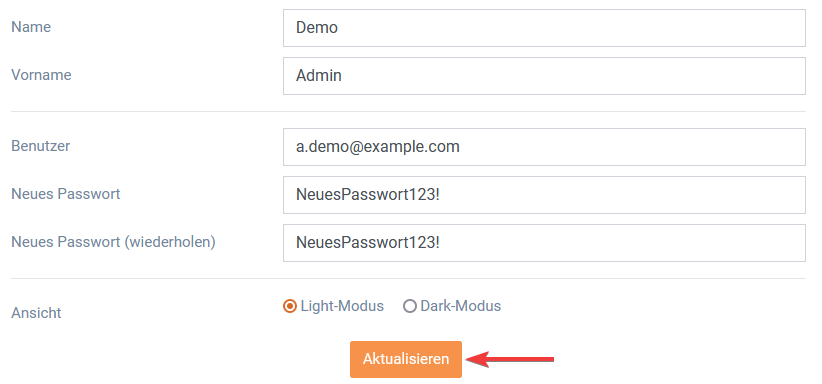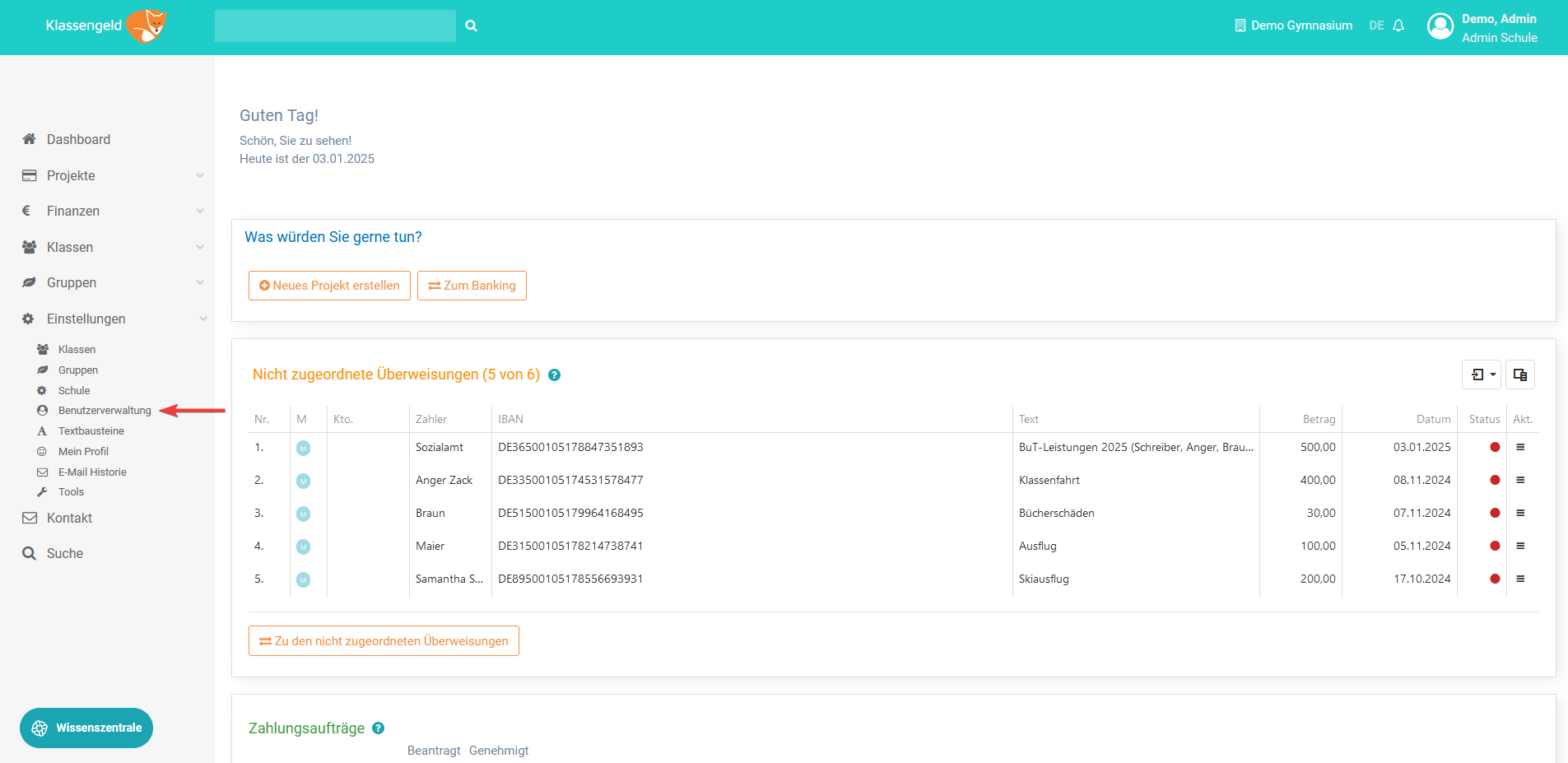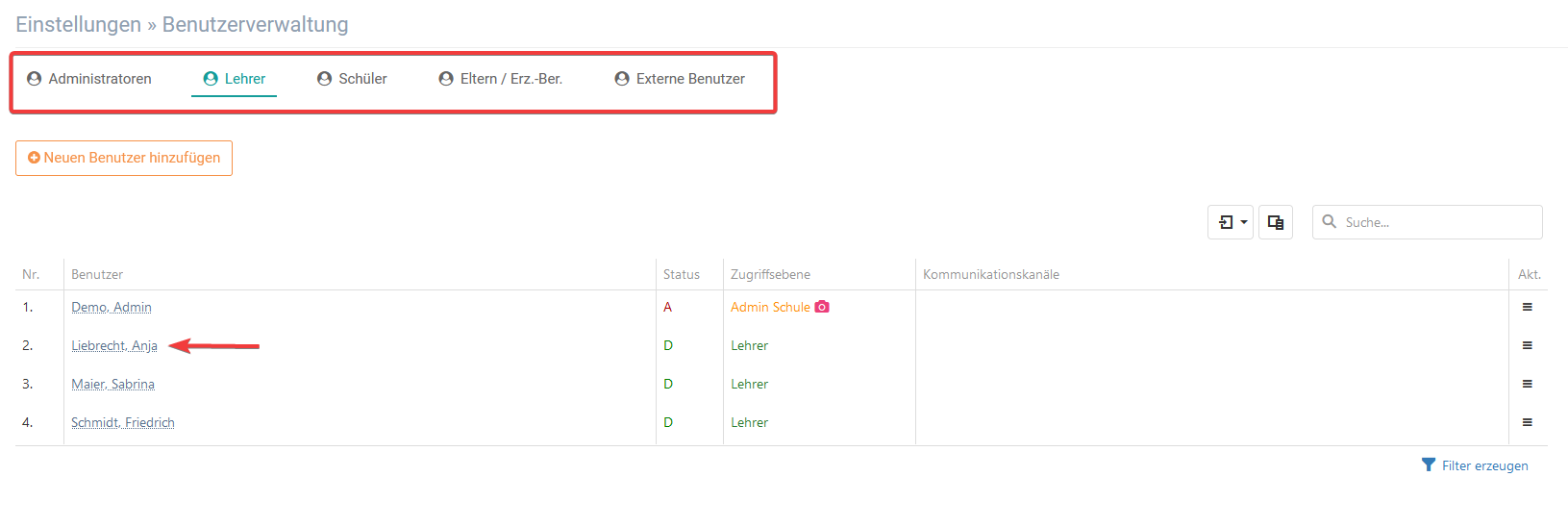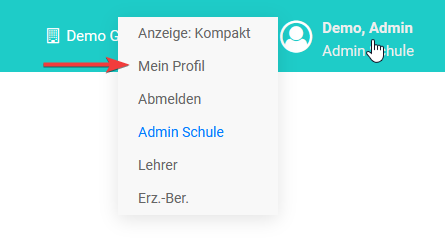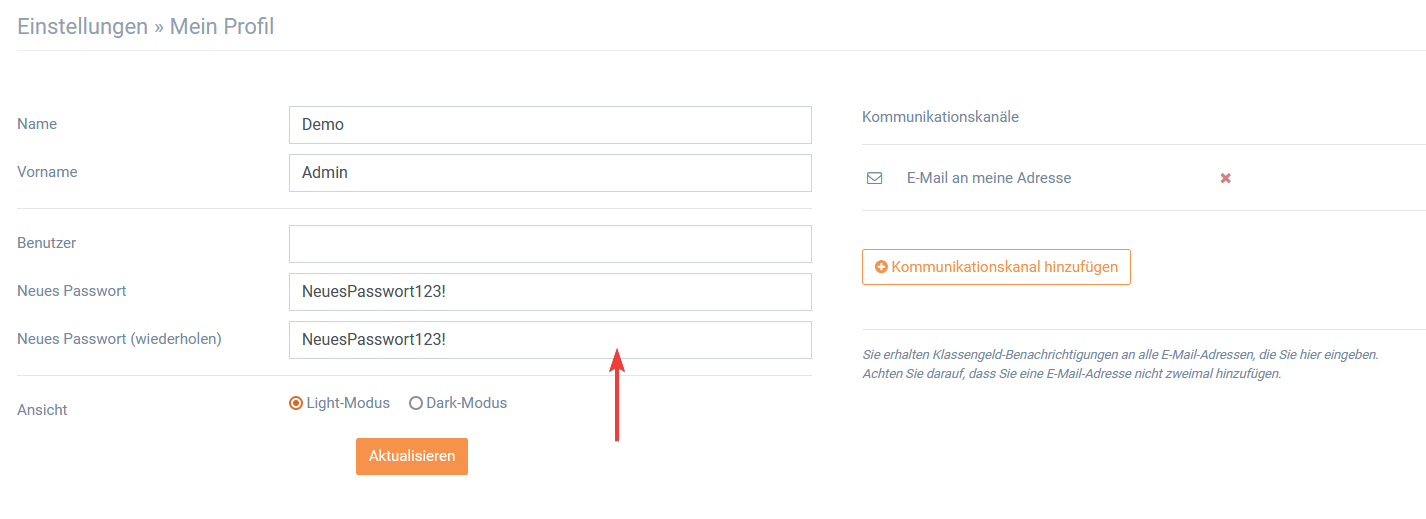Passwort ändern
Zielgruppe: Admins
1. Allgemein
| Auch wenn Sie Single-Sign-On mit IServ oder WebUntis nutzen, können Sie Ihr Passwort in Klassengeld ändern. Ihr direktes Login über diese Plattform bleibt davon unbetroffen. Sie verwenden Ihr neues Passwort nur, wenn Sie sich direkt über die Klassengeld-Login-Seite (www.Klassengeld.app) anmelden. |
Das Passwort kann auf zwei Arten geändert werden:
- Benutzerverwaltung (Nur für Admins)
- Mein Profil (Lehrkräfte & Admins)
1.1 Benutzerverwaltung
Als Administrator haben Sie die Möglichkeit, das Passwort eines Benutzers neu zu setzen. Folgen Sie dazu bitte diesen Schritten:
- Gehen Sie in Ihrer Navigationsbar auf Einstellungen und öffnen Sie den Bereich der Benutzerverwaltung.
- Klicken Sie auf den Benutzer dessen Passwort Sie ändern möchten. Nutzen Sie hierfür die entsprechenden Reiter.
- Im Benutzerprofil finden Sie alle relevanten Informationen, einschließlich der Option, das Passwort zu ändern. Geben Sie das neue Passwort ein und klicken Sie abschließend auf Aktualisieren, um die Änderung zu speichern.
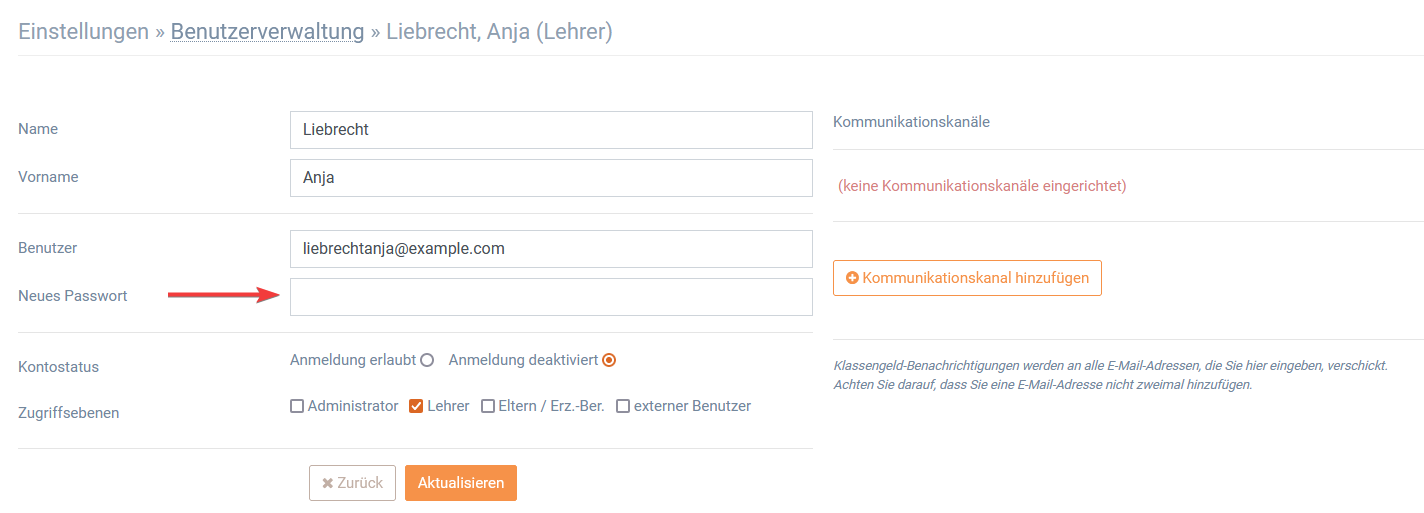
1.2 Mein Profil
Administratoren und Lehrkräfte können ihr eigenes Passwort jederzeit in den Profileinstellungen ändern. Gehen Sie dazu wie folgt vor:
- Klicken Sie oben rechts auf Ihren Namen und wählen Sie Mein Profil aus.
- In Ihren Profileinstellungen, werden Ihnen alle relevanten Informationen angezeigt, einschließlich der Option zur Passwortänderung. Geben Sie das neue Passwort zweimal ein und stellen Sie sicher, dass es identisch ist.
- Klicken sie abschließend auf Aktualisieren, um die Änderung zu übernehmen.